Situatie
Stocarea fișierelor în OneDrive este o soluție foarte bună de a îți accesa datele într-un mod convenabil. Odată ce ai fișierele în cloud, le poți vizualiza sau edita folosind orice dispozitiv cu acces la internet.
Cât timp ai opțiunea de preluare a fișierelor configurată corect și folosești Windows 7, Windows 8 sau Windows 10 pe sistemul pe care este stocat fișierul, iar acel calculator este conectat la internet, atunci poți accesa fișierul respectiv și îl poți descărca direct de pe saitul OneDrive.
IMPORTANT: Nu poți prelua fișierele stocate pe calculatoare sau dispozitive cu Windows 8.1. Această opțiune funcționează doar pe calculatoarele cu Windows 7, Windows 8 sau Windows 10. Dacă folosești Windows 7 sau Windows 8, trebuie să ai aplicația OneDrive de desktop instalată. Dacă folosești Windows 10, atunci această caracteristică este inclusă direct în sistemul de operare, așa că nu trebuie decât să faci câteva setări.
Solutie
În Windows 7 și Windows 8, pentru a folosi opțiunea de preluare a fișierelor, trebuie să folosești aplicația desktop OneDrive. Aplicația este compatibilă cu Windows Vista, Windows 7 și Windows 8. O poți descărca gratuit de pe site-ul OneDrive.
Dacă folosești Windows 10, nu mai trebuie să instalezi nimic, deoarece OneDrive și toate opțiunile sale sunt deja disponibile în sistemul de operare.
Indiferent de sistemul de operare pe care îl folosești, uită-te la Zona de notificare de pe bara de activități și dă clic dreapta sau ține apăsat pe iconița OneDrive. Este posibil să fie nevoie să apeși pe săgeata de lângă notificări pentru a vedea iconițele ascunse. Apoi, apasă pe butonul Setări din meniul contextual.
Mergi la fila Setări și activează opțiunea ”Doresc să utilizez OneDrive pentru a prelua oricare dintre fișierele mele de pe acest PC”. Apoi, a pasă pe OK pentru a aplica setarea.
Cum se preiau fișiere de la distanță folosind OneDrive
Odată ce ai opțiunea de preluare fișiere configurată și calculatorul tău cu Windows 7, Windows 8 sau Windows 10 este conectat la internet, poți folosi OneDrive pentru a-ți accesa toate fișierele de pe el.
Conectează-te la OneDrive de pe orice calculator sau dispozitiv cu acces la internet. Apoi, selectează calculatorul pe care se află fișierele pe care vrei să le preiei, din lista de PC-uri din partea stângă a contului tău OneDrive.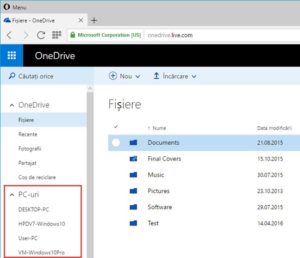
Se va deschide o nouă filă și în ea vei primi acces la sistemul de fișiere al calculatorului pe care l-ai selectat.
Folderele de pe calculatorul tău sunt afișate sub forma unor dale albastre. Fișierele folosesc iconițe corespunzătoare tipului lor. Apasă pe foldere pentru a le deschide și a le vedea conținutul. Poți să folosești structura arborescentă din partea superioară a ferestrei pentru a te întoarce la folderele superioare.
Localizează fișierul pe care vrei să îl preiei și apoi, pentru a îl selecta, apasă pe caseta albă din colțul său din dreapta sus. Apoi, în meniul din partea superioară a ferestrei, alege dacă vrei să îl descarci sau dacă vrei să îl încarci în OneDrive.
O altă metodă pentru a încărca un fișier în OneDrive sau pentru a/l descărca direct pe calculatorul pe care lucrezi este să dai clic dreapta pe el și apoi să selectezi acțiunea pe care o dorești din meniul contextual.
Dacă alegi opțiunea ”Încărcați pe OneDrive” , va trebui să selectezi folderul din OneDrive în care vrei să fie stocat fișierul pe care îl preiei. După ce ai făcut acest lucru, apasă pe Încărcare.
Așteaptă ca fișierul să fie încărcat. După ce procesul a fost terminat, fișierul tău ca fi listat împreună cu toate celelalte fișiere din folderul în care ai ales să îl salvezi. Acum poți să îl descarci, să îl editezi sau să îl partajezi la fel ca pe orice alt fișier din contul tău de OneDrive.
Acum că ai opțiunea de preluare a fișierelor configurată în Windows 7, Windows 8 și în Windows 10, vei putea accesa fișierele de care ai nevoie chiar dacă ai uitat să le salvezi în contul tău de OneDrive , dar cu condiția ca dispozitivul sau calculatorul pe care se află acele fișiere să fie pornit și conectat la internet .

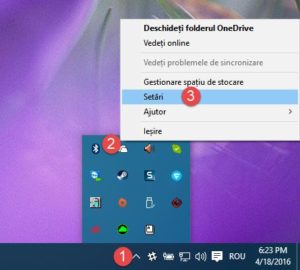
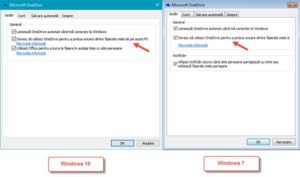
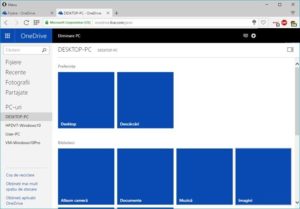
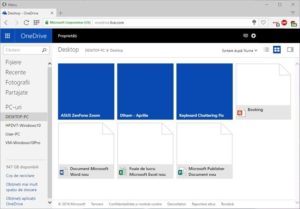
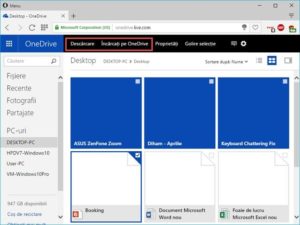
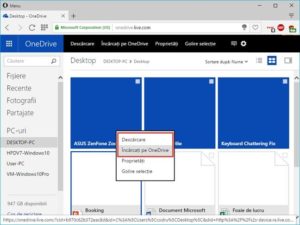
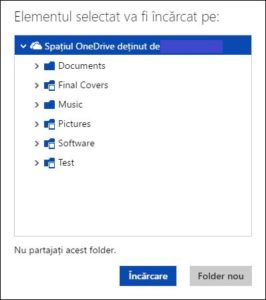
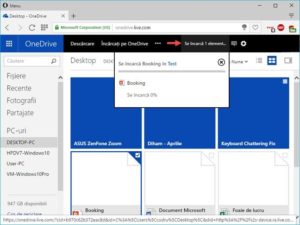
Leave A Comment?